
Saat diperlukan untuk membuat salinan cadangan sistem, preferensi diberikan ke alat sederhana seperti Acronis True Image, dan memang benar, tetapi tidak ada gunanya untuk mengabaikan metode lama yang sudah terbukti. Omong-omong, beberapa dari mereka bahkan memiliki kelebihan, misalnya, kemampuan untuk mengintegrasikan driver dan paket layanan ke dalam salinan cadangan.
Metode seperti itu akan kita pertimbangkan hari ini. Untuk membuat cadangan Windows, kami akan menggunakan alat yang agak ketinggalan zaman, tetapi sangat andal dan universal - utilitas ImageX, yang merupakan bagian dari disk boot Live CD AOMEI PE Builder.
Pertama-tama, unduh gambar (tautan di bawah) dan buat disk boot atau USB flash drive menggunakan WinSetupFromUSB atau utilitas serupa.
Selanjutnya, kami menetapkan prioritas yang sesuai di BIOS dan boot dari media eksternal kami. Ketika prompt login dan jendela "Unknown Hard Error" muncul di layar, klik OK dan pergi ke desktop Live CD AOMEI PE Builder.
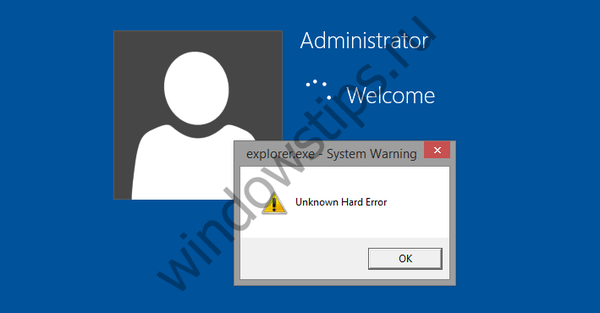
Untuk memulai, mulai utilitas Manajemen Disk Windows dari desktop dan lihat apa huruf Anda memiliki partisi C dan D, mereka mungkin berbeda dalam lingkungan boot. Sebagai contoh, kami telah menetapkan huruf D ke partisi sistem, dan huruf E ke partisi pengguna..

Berbekal informasi ini, buka prompt perintah dari desktop dan jalankan perintah berikut di dalamnya:
imagex.exe / capture D: E: \ install.wim "Win10" / kompres maksimum
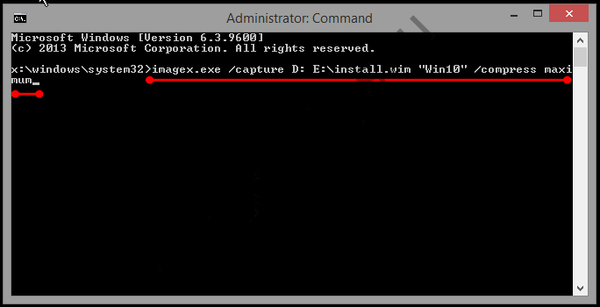
Dalam bahasa manusia, ini artinya kira-kira seperti ini: buat snapshot dari partisi sistem D, simpan ke partisi E, tetapkan nama snapshot ke Win10 dan gunakan kompresi maksimum.
Kemajuan akan dimulai pada pembuatan gambar sistem WIM pada drive E.
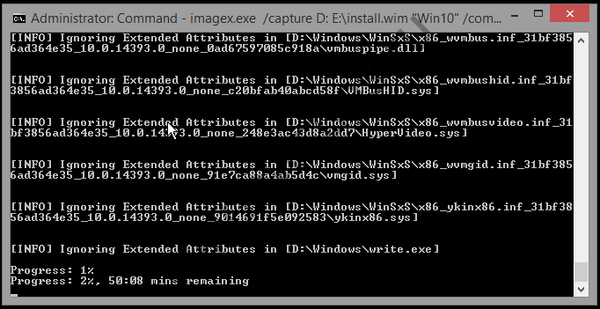
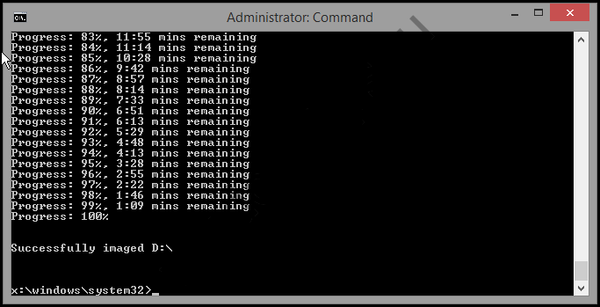
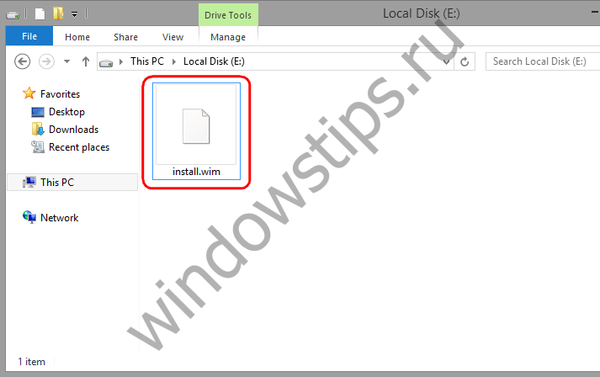
Sekarang bayangkan sistemnya sangat rusak sehingga tidak bisa boot. Kami boot dari disk atau flash drive AOMEI PE Builder, buka manajemen disk (Windows Disk Management) dan format seluruh partisi sistem.
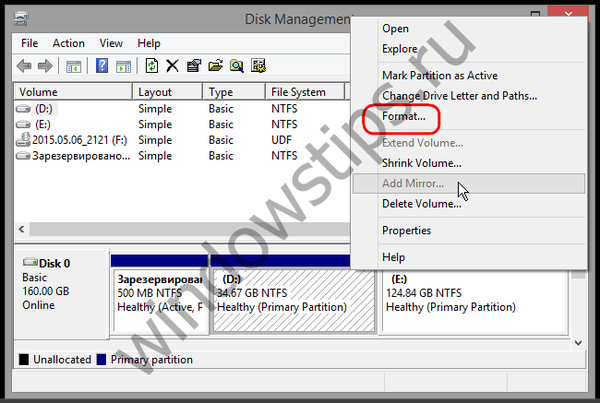
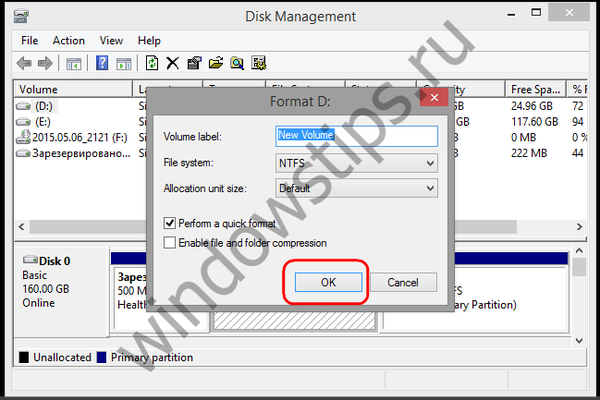
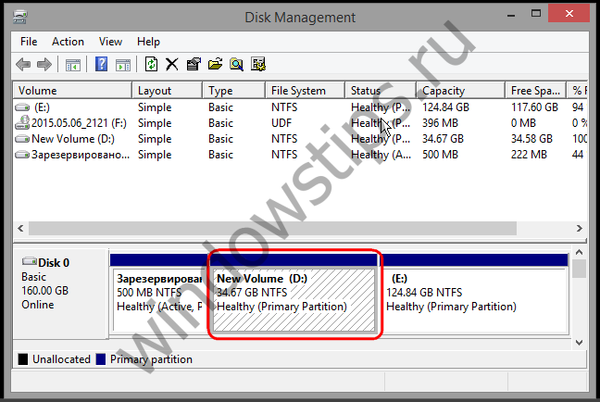
Setelah itu, jalankan baris perintah dan tentukan indeks dari gambar yang dibuat sebelumnya:
Dism / Get-WimInfo /WimFile:E:\install.wim
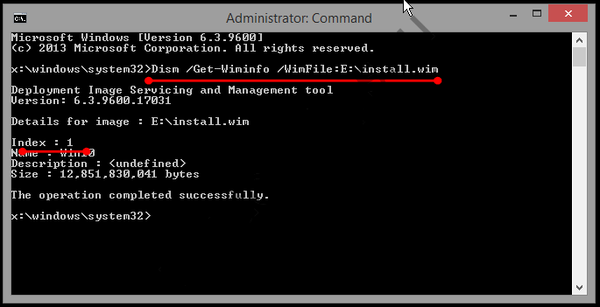
Kami memiliki ini 1. Mengetahui indeks, kami menyebarkan gambar ke partisi sistem yang diformat:
imagex / terapkan E: \ install.wim 1 D:
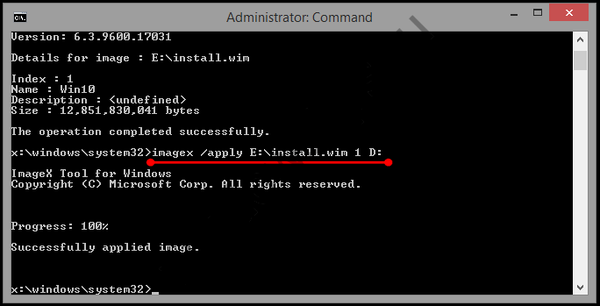
Ketika kemajuan 100 persen tercapai, gambar akan digunakan dan sistem dipulihkan. Anda dapat menghapus media dari AOMEI PE Builder dan mem-boot dalam mode normal. Gambar yang dibuat sama sekali tidak terkait dengan komputer tertentu, jadi jika Anda mau, Anda dapat menyebarkannya ke komputer lain.
AOMEI PE Builder 32-bit: https://yadi.sk/d/urDEL7H232hhAU
AOMEI PE Builder 64-bit: https://yadi.sk/d/UvHxPnJp32hgzV
Semoga harimu menyenangkan!











